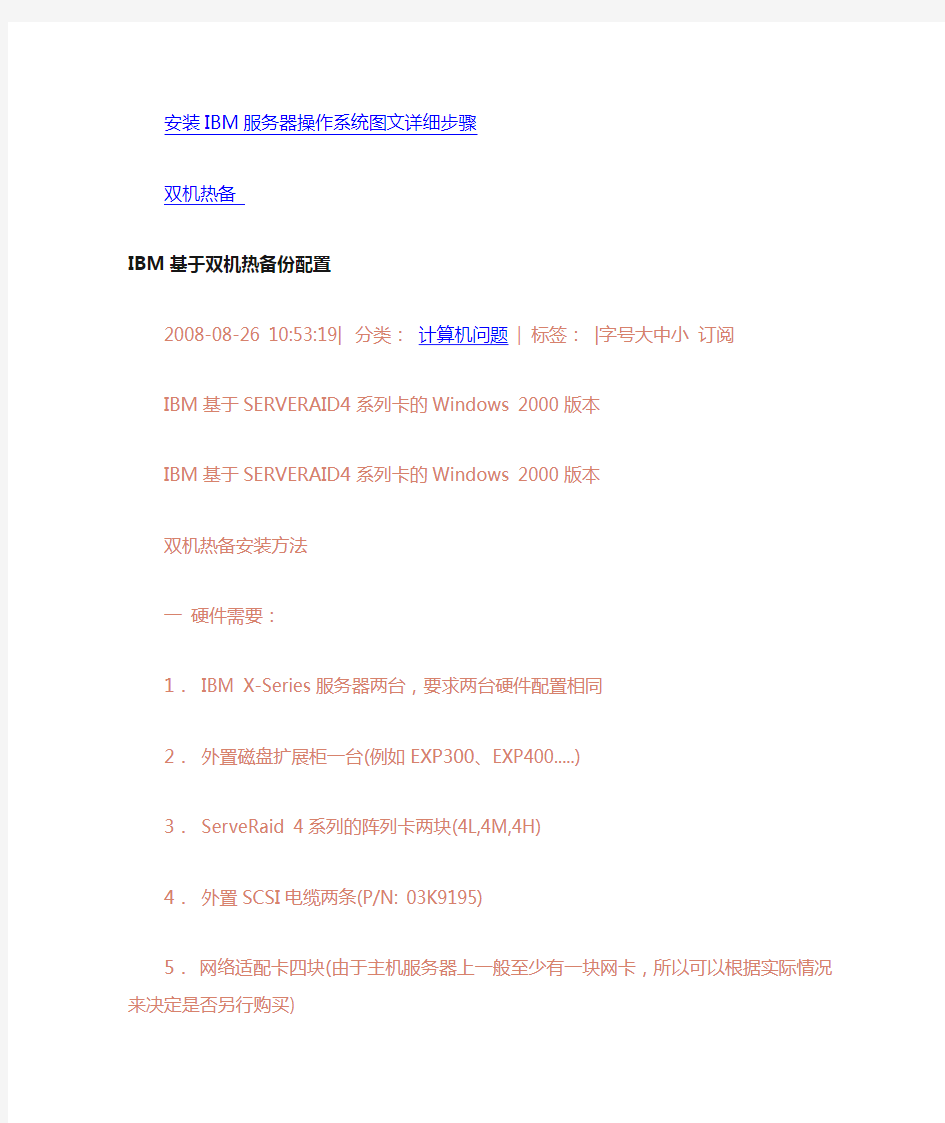

安装IBM服务器操作系统图文详细步骤
双机热备
IBM基于双机热备份配置
2008-08-26 10:53:19| 分类:计算机问题| 标签:|字号大中小订阅
IBM基于SERVERAID4系列卡的Windows 2000版本
IBM基于SERVERAID4系列卡的Windows 2000版本
双机热备安装方法
一硬件需要:
1.IBM X-Series服务器两台,要求两台硬件配置相同
2.外置磁盘扩展柜一台(例如EXP300、EXP400.....)
3.ServeRaid 4系列的阵列卡两块(4L,4M,4H)
4.外置SCSI电缆两条(P/N: 03K9195)
5.网络适配卡四块(由于主机服务器上一般至少有一块网卡,所以可以根据实际情况来决定是否另行购买)
6.心跳线(交叉双交线)
二软件需要:
1.IBM x-server 自带ServeRaid CD 4.84或更新版本CD
2.Windows 2000 Advanced Server CD 安装Cluster,客户需要购买两套Windows2000 advanced Server
3.其他相关的软盘(例如网卡驱动等会随选件购买而带)
三硬件安装步骤:
1.连接好主机,键盘,鼠标,显示器
2.分别插入主机和磁盘扩展柜的硬盘
3.打开主机箱盖,依次插入ServeRaid卡和网络适配卡
4.用SCSI电缆(03K9195)将每一台主机的ServeRaid卡和磁盘扩展柜后端接口相连
5.将每台主机中一块网卡用直连线连接
6.将每台主机中的另一块网卡和网络连接
7.接好主机的磁盘扩展柜的电源
四软件安装步骤:
(1) 安装操作系统
1.打开Server A, 关闭Server B, 磁盘扩展柜保持在关机状态
2.安装Windows 2000 Advanced Server 操作系统注:在安装Windows 2000过程中要按[F6]添加ServeRaid卡驱动
3.打开Server B, 关闭Server A, 磁盘扩展柜保持在关机状态
4.安装Windows 2000 Advanced Server 操作系统
5.完成后关闭Server B。
6.配置网络。每台服务器有两个网卡,它们分别用于互相通讯(心跳线,heartbeat)和外部网络流量(LAN)。所以我们在网络的属性中为它们重命名为LAN 和HeartBeat。给两个节点的四块网卡分配的IP 地址如下表:
LAN HeartBeat DNS Client
服务器A 192.168.0.1 255.255.255.0
10.0.0.1 255.0.0.0
主192.168.0.1 从192.168.0.2 从192.168.0.3到192.168.0.254
服务器B 192.168.0.2 255.255.255.0
10.0.0.2 255.0.0.0
按照上表配置完后,请运行ipconfig /all 命令来确认所有的IP 地址已经设置并应用正确了。在服务器A 上Ping服务器B 的IP 地址,确认能够通。
7.将两台机器分别提升为同一个域中的DC。都安装DNS 服务。建立和加入到同一个域( Domain )的具体步骤如下:下面步骤将在服务器A上执行。它将为你的Cluster系统建立一个域控制器(DC)。
Run)??1)用run 命令(Start 执行dcpromo命令。“Active Directory InstallationWizard”启动起来了。
2) 创建一个新的域的DC(Domain Controller for a new domain) 再按Next。009
3) 选“Create A New Domain Tree”,再按Next。
4) 选“Create A New Forest Of Domain Trees”,再按Next。
5) 当提示“Full DNS Name For The New Domain” 时输入域名“DOMAIN”。
6) 注意:服务器A提升成DC前,可以把LAN网卡TCP/IP设置中的DNS地址设为本身IP,即192.168.0.1。在把服务器B提升为DC时,要把LAN网卡TCP/IP设置中的DNS地址设为服务器A的IP,即192.168.0.1。否则服务器B就会找不到DNS服务器。两个节点都成为DC后,都得安装DNS服务(除非网络中另有一个DNS服务器),所以服务器B成为DC后就要把DNS设置该为本身IP和服务器A的IP,即192.168.0.2作为首选的DNS,而192.168.0.1作为副选的DNS。然后服务器A的两个DNS服务器IP为192.168.0.1和192.168.0.2。如果网络中另有一个DNS服务器,那么提升服务器A、B时只需把LAN网卡TCP/IP设置中的DNS地址设为该DNS服务器即可(不推荐)。
7) 接受默认产生的Domain NetBIOS Name,再按Next。
8) 接受Default Database And Log Locations,再按Next。
9) 接受Default Shared System Volume,再按Next。
10) 当DNS Server Cannot Be Found 信息出现时,按OK。
11) 选Yes,Install DNS,再按Next。
12) 选Permissions Compatible Only With Windows 2000 Servers,再按Next。
13) 当提示要“Administrator password”,输入口令,再按Next。
14) 之后会显示总信息,按Next。进行Configure Active Directory的操作。提示插入CD盘,选
15)Wizard 完成,按Finish。在服务器A重起后,我们可以用dcpromo命令提升服务器B。选“Additional domain controllerfor an exiting domain” ,在“Network Credentials” 中加入网络用户名(可用administrator)和口令。( User name,Password ,Domain) ,选
///////////////////////////////////////////////////////////////////////////////////////////////////
(2) 配置共享硬盘
8.把磁盘扩展柜正常开启然后打开Server A,把ServeRaid CD放入Server A光驱,使服务器通过CD引导启动。
9.系统启动到“ServeRaid Manager”窗口,在右边的窗口点中“Controller" 图标按鼠标右键,选择“Restore to Factory Default Setting”
10.点中“Controller" 图标按鼠标右键,选择“Create Array”
11.选择“Custome Configuration”,然后按“NEXT”poioiiio
12.根据客户自己的需求创建阵列和逻辑驱动器(注意:共享柜中的每个阵列中只能有一个逻辑驱动器,而且它的RAID级别最好为5)
13.鼠标右键点击“Controller”,选择“Cluster Action”,然后选择“Configure for Clustering”然后会弹出一个窗口(以ServeRaid 4LX单通道卡为例)
Controller Name : Node_A
Partner Name : Node_B
Chnnel 1 : 6
Logical Drive1 : shared, Merge group = 1 (共享盘柜)
(注意:如果是ServeRaid 4MX双通道卡服务器上的硬盘和共享盘柜在同一阵列卡上,那么本地硬盘所在逻辑驱动器选择Non-shared 模式;而共享硬盘所在的逻辑驱动器选择Shared模式)
如图所下:
Controller Name : Node_A
Partner Name : Node_B
Chnnel 1 : 6
Logical Drive1 : Non_shared Merge group = 200 (服务器上的本地硬盘)
Logical Drive2 : shared Merge group = 1 (共享盘柜)
14.等待硬盘初始化和同步完成后,退出配置工具,并且关闭Server A.
15.打开.Server B, 关闭Server A。磁盘扩展柜保持开机状态.。把ServeRaid CD放入Server B 光驱,使服务器通过CD引导启动。
16.系统启动到“ServeRaid Manager”窗口,在右边的窗口点中“Controller" 图标按鼠标右键,选择“Restore to Factory Default Setting”
17.点中“Controller" 图标按鼠标右键,选择“Cluster Actions”
18.然后选择“Configure for Clustering”
Controller Name : Node_B
Partner Name : Node_A
Chnnel 1 : 7
19.等待硬盘初始化和同步完成后,退出配置工具,并且关闭Server B.
(3) 建立安装Cluster
20.登录进入Server A服务器,插入ServeRaid CD。复制“Win2ksrv\cluster\Support”下的“ipshahto.exe”到桌面,再把“Win2ksrv\cluster”目录复制到桌面。运行ipshahto.exe文件。这将对共享硬盘进行强行接管。
21.用“磁盘管理器”对磁盘阵列柜中的硬盘分配盘符,进行格式化,并设置卷标为“Z:” (注意:两台服务器对共享硬盘的盘符,硬盘大小,卷标名称应该相同;而且格式时选择NTFS模式)
22.关闭Server A。
23.打开Server B。
cr24.登录进入Server B服务器,插入ServeRaid CD。复制“Win2ksrv\cluster\Support”下的“ipshahto.exe”到桌面,再把“Win2ksrv\cluster”目录复制到桌面。运行ipshahto.exe文件。这将对共享硬盘进行强行接管。
25.用“磁盘管理器”对磁盘阵列柜中的硬盘分配盘符,进行格式化,并设置卷标为“Z:” (注意:两台服务器对共享硬盘的盘符,硬盘大小,卷标名称应该相同;而且格式
时选择NTFS模式)
26.完成后关闭Server B
///////////////////////////////////////////////////////////////////////////////////////////////////
(4)安装MSCS:
27.登录Server A,在控制面板中选择“add/remove programs”,选择“Cluster Service”然后继续(此时应将Advanced Server Setup CD 插入光驱)
28.此时Cluster配置窗口出现,按“Cancel”,然后按“Yes” (注意:选择Cancel的目的是在安装MSCS之中加入IBM ServeRaid Cluster Solution Programe)
29.按照提示完成安装,选择“Finish”,“Close”。移去光驱中的CD
30.然后运行桌面“cluster”目录下的“setup.exe”
31.按照提示安装完IBM ServeRaid Cluster Solution
32.继续安装完MSCS
33.创建一个新的Cluster
34.设置管理员的用户名和口令
35.一块网卡只用作内部通讯,“Use only for Internal Cluster Communication” Network Name : Internal
36.另外一块只用作客户端访问,“Use only for Client Access” Network Name : External
37.设置一个虚拟的一个Cluster Server IP , 和Server B设的一样,要和用作客户端访问的网卡在同一网段
38.启动Cluster Service,运行IBM ServeRaid Cluster Solution Wizard创建磁盘资源
并点击Z:属性,将Z:移到共享磁盘上
39.按提示完成安装。
;40.登录Server B,在控制面板中选择“add/remove programs”,选择“Cluster Service”
然后继续(此时应将Advanced Server Setup CD 插入光驱)
41.此时Cluster配置窗口出现,按“Cancel”,然后按“Yes”
(注意:选择Cancel的目的是在安装MSCS之中加入IBM ServeRaid Cluster Solution
Programe)
42.按照提示完成安装,选择“Finish”,“Close”。移去光驱中的CD
43.然后运行桌面“cluster”目录下的“setup.exe”
44.按照提示安装完IBM ServeRaid Cluster Solution
45.继续安装完MSCS
46.加入Server A创建的Cluster
47.输入管理员的用户名和口令
48.按照提示安装完成后,Cluster Service 成功启动
49.IBM Cluster Wizard 会自动配置共享阵列的资源
安装完成
双机热备 网络卫士防火墙可以实现多种方式下的冗余备份,包括:双机热备模式、负载均衡模式和连接保护模式。 在双机热备模式下(最多支持九台设备),任何时刻都只有一台防火墙(主墙)处于工作状态,承担报文转发任务,一组防火墙处于备份状态并随时接替任务。当主墙的任何一个接口(不包括心跳口)出现故障时,处于备份状态的防火墙经过协商后,由优先级高的防火墙接替主墙的工作,进行数据转发。 在负载均衡模式下(最多支持九台设备),两台/多台防火墙并行工作,都处于正常的数据转发状态。每台防火墙中设置多个VRRP备份组,两台/多台防火墙中VRID相同的组之间可以相互备份,以便确保某台设备故障时,其他的设备能够接替其工作。 在连接保护模式下(最多支持九台设备),防火墙之间只同步连接信息,并不同步状态信息。当两台/多台防火墙均正常工作时,由上下游的设备通过运行VRRP或HSRP进行冗余备份,以便决定流量由哪台防火墙转发,所有防火墙处于负载分担状态,当其中一台发生故障时,上下游设备经过协商后会将其上的数据流通过其他防火墙转发。 双机热备模式 基本需求 图 1双机热备模式的网络拓扑图 上图是一个简单的双机热备的主备模式拓扑图,主墙和一台从墙并联工作,两个防火墙的Eth2接口为心跳口,由心跳线连接用来协商状态,同步对象及配置信息。 配置要点 ?设置HA心跳口属性 ?设置除心跳口以外的其余通信接口属于VRID2 ?指定HA的工作模式及心跳口的本地地址和对端地址 ?主从防火墙的配置同步 WEBUI配置步骤 1)配置HA心跳口和其他通讯接口地址 HA心跳口必须工作在路由模式下,而且要配置同一网段的IP以保证相互通信。接口属性必须要勾选“ha-static”选项,否则HA心跳口的IP地址信息会在主从墙运行配置同步时被对方覆盖。 ?主墙 a)配置HA心跳口地址。 ①点击网络管理>接口,然后选择“物理接口”页签,点击eth2接口后的“设置”图标,配置基本信息,如下图所示。 点击“确定”按钮保存配置。
双机热备软件的安装与配置指导手册 系统版本:A1 文档编号:CHI-PT-NJBL-SJRB-A0
内容简介 《双机热备软件的安装与配置指导手册》主要针对目前公司人员定位系统服务器双机热备软件的安装和配置进行了详细说明,指导现场工程师对双机热备软件进行安装及配置。 本手册共分四章节,分别为: 第一章:概述 第二章:软件的安装 第三章:服务的安装及配置 第四章:注意事项 第五章:常见故障处理 本文档的读者范围: 公司内部员工 版权声明 本文档属南京北路科技有限公司版权所有,侵权必究。 本文文件专供用户、本公司职员以及经本公司许可的人员使用,未经公司书面 同意,任何单位或个人不得以任何方式复制、翻印、改编、摘编、转载、翻 译、注释、整理、出版或传播手册的全部或部分内容。
南京北路自动化系统有限责任公司位于南京江宁经济技术开发区,是南京市高新技术企业,现有高级工程师、工程师及其他专业技术人员100余名。是专业从事煤矿通信、自动化、信息化产品的研发、生产、销售及服务的高科技公司。 公司拥有ISO9001:2000质量管理体系认证,坚持“质量第一、用户至上、至诚服务、持续改进”的质量方针,得到了广大客户的信赖和支持。目前公司产品覆盖全国10多个省、自治区,并在多个煤炭主产区设有售后服务机构。 公司以满足客户需求为己任,不断生产高性价比的产品,为客户创造价值。 南京北路自动化系统有限责任公司 联系地址:南京市江宁开发区菲尼克斯路99号 邮政编码:211106 电话号码:(025)52187543 传真:(025)52185703 邮件地址:njbestway@https://www.doczj.com/doc/ce11822427.html, 客户服务电话:400-611-5166 客户支持网站:https://www.doczj.com/doc/ce11822427.html,
PLC常用双机热备系统介绍与比较 (由txt文件修改) 对热备系统的简单分类(基于热备切换方式的分法): 一.硬件级双机热备产品: A.单机架双机热备: 同一块机架上插双电源,双CPU,有1套热备单元(欧姆龙为1个而三菱为2个),一般还可以插双通讯模块(如双以太网单元),CPU的数据交换通过机架底板电路,一般不是RIO式的分布式结构,切换速度快,一般在50ms以下。 1.Omron CVM1D和CS1D 2.Mitsubishi Q4AR 注意: Siemens使用UR2机架的S7-400H不是此类,该产品虽然插在同一块机架上,但该机架在电气上完全独立的,即把2个机架作成一体式。 B.双机架硬件级热备产品: 主、从两个机架,两套完整独立的系统,两套机架上的热备单元一般通过光纤通讯,切换速度飞快。施耐德Quantum切换速度在48ms以下。西门子的S7-400H不太清楚,请咨询技术支持。GE S90-70的切换速度看资料,在25-50ms。 1.Schneider Quantum 2.Siemens S7-400H 3.GE S90-70 4.AB ControlLogix 5000 二.总线级双机热备产品: 我不知道把此类划到硬件级热备好还是软件级热备好,还是另外拉出来单独说吧。基于总线级的通讯传输速率,总线通讯单元兼有热备切换功能。当主CPU故障时,从CPU接管I/O的控制,夺取I/O总线的控制权。切换速度其实还可以,在150-300ms内。 典型代表: 1.AB SLC500,由1747-BSN 实现RIO结构的热备。 2.Mitsubishi小Q,由CC-Link单元实现RIO结构的热备。 其实三菱的大Q和A也可以,但三菱技术支持建议用小Q。 三.软件级双机热备产品:
十二款操作系统安装全程图解 Windows 98篇: 一、准备工作: 1.首先当然是要准备好Windows 98的系统安装光盘。 2.在可能的情况下,可以在运行安装程序之前用磁盘扫描程序将所有硬盘扫描一遍,检查硬盘错误并进行修复,否则安装程序运行时如果检查到有硬盘错误就会很麻烦。 3.如果安装过程中需要用产品密匙(安装序列号)的,用纸张记录安装文件的产品密匙(安装序列号)。 4.安装之前可以用驱动程序备份工具(如:驱动精灵)将Windows 98下的所有驱动程序备份到硬盘上(如∶Frive)。最好能上网下载本机的网卡驱动和调制解调器等的驱动程序,如果你用宽带连接请下载并保存宽带拨号软件Enternet300,能上网就能找到大部分所要的软件。 5.如果你想在安装过程中格式化C盘(建议安装过程中格式化C盘),请备份C盘有用的数据。 6.必须有FAT或FAT32文件系统格式的分区,因为Windows 98只能安装在FAT或FAT32文件系统格式的分区,推荐分区空间大于2G。 二、用光盘启动系统: (如果你已经知道方法请转到下一步),将98安装光盘放入光驱,重新启动系统并把光驱设为第一启动盘,保存设置并重启,如无意外即可见到安装界面。 三、安装Windows 98 光盘自启动后,如无意外即可见到启动界面,将出现如下图所示,如光盘不能自启动,可用98启动软盘启动(设软驱为第一启动盘)。 如果你想格式化C盘,即选第二项进入DOS下,在提示符“A:>_”下输入“format c:”后回车,再输入“y”后回车即开如格式化C盘! 在这里我已经格式化C盘了,所以选第一项(从光盘安装98)后直接回车,很快出现如下图所示,(如果不选择在30秒后会自动启动第一项)。
前几天一个客户说他们IBM服务器起不来了,公司就让IBM服务器公司的人过去看了,看了后的结果是硬件没有问题(他们跟我说的),然后就走人了,偶昨天过来本来是要把系统装起来的,可是怎么样也找不到硬盘,用IBM的引导盘启动又怎么都启动不了,后来这边的网管跟我说那个盘坏了,我汗。。看我弄那么久也不跟我说一声,还说之前装是用刻录的盘,偶就问他要那个盘,他说不知道,唉昨天下午下班时偶就给公司打电话说磁盘阵列有问题,如果重新创建的话数据会丢失,让公司叫IBM的人过来看看,能不能把数据恢复回来;吃完饭后,老总给我打了个电话,说之前那张IBM引导盘这边的网管有,让他刻一张。。。。我呀,只能冒汗了。。。。咋这样呢。。唉。。。。有了引导盘也没用,磁盘阵列需要重新创建的话数据还是会丢,还是让IBM来人好了。。。。也就只有等他们来了。。。。 以下是IBM引导盘安装WINDOWS 2000的步骤: 使用Server Guide: Setup and Installation光盘引导安装Windows 2000 server (Windows 2000 advance server) 安装步骤: a)使用Server Guide: Setup and Installation光盘引导服务器,当出现语言选择画面时,选择 “English”; b)出现选择键盘语言和国家后,按默认全部选择“United States”,点击“NEXT”继续;
c)出现许可协议界面时,阅读许可协议内容,如果接受的话选择“I accept”,并点击“NEXT” 继续; d)出现“Welcome to ServerGuide”任务向导,点击“NEXT”继续; e)选择要安装的操作系统,点击“NEXT”继续; f)设置正确的日期和时间,点击“NEXT”继续;
双机热备份软件介绍 1、PrimeCluster(PCL)HA集群软件产品概述 PrimeCluster HA(PCL HA)是德国富士通-西门子计算机公司(Fujitsu-Siemens Computers)提供的业界领先的支持双机热备和多节点集群的高可用管理软件。 PCL HA是一种应用与系统高可用性(High Availability)管理器。它为关键业务应用及其相关资源提供了能够持续访问的平台。PCL HA可为任何类型的应用、服务或数据提供最通用的高可用性环境。最主要的优点在于自动识别系统故障及组件错误,并具有诸如透明本地恢复或应用故障转移(Failover)等合适的恢复措施。PCL HA拥有多方向故障转移功能——集群内任一节点均可接管其他节点的功能。若特定服务器出现故障,它所运行的应用会分配给余下正常运行的服务器,使管理员能灵活而有效地应用系统资源。由于应用可通过管理干预转移到其他服务器,这样就能在不中断操作的情况下对集群进行扩容。 PCL HA for Linux同目前市场上其他的基于开放源代码的HA软件不同,PCL是由FSC完全自行开发的Linux平台上的高可用软件,它在维护、故障排除、升级、售后服务方面都能够有充分的保障。同时根据PCL用户的反馈,对于开放源代码的HA类的系统关键软件,最终用户普遍对其版本更新能力、数据安全性和故障(特别是兼容性及底层故障)的排除能力普遍持怀疑态度。PCL for Linux在欧洲已经有相当的关键业务成功案例,在中国也有上百个成功安装使用的案例,因此,最终用户对PCL的接受度明显较高。 PCL HA做为一个高可靠的HA软件,以德国富士通-西门子公司的先进技术、严谨作风和可靠信誉为后盾,为用户提供系统高可用性方面的可靠保障,是关键应用下服务器集群的理想选择。 PCL HA高可用软件应用环境 PCL HA支持的操作系统有Linux和Solaris。 Intel-based的Linux发行版: ?RedHat Enterprise Linux ES/AS 3 (up to Update 5) ?RedHat Enterprise Linux ES/AS 4 (up to Update 2)以及64bit版本 ?SuSE Linux Enterprise Server 8 ( up to SP4) ?SuSE Linux Enterprise Server 9 ( up to SP2)以及64bit版本 ?以及各种兼容上述两种发行版的Linux,比如红旗、中标、CentOS等等 Sparc-based的Solaris ?Solaris 8 / 9 / 10 注:上述操作系统为PCLv4.2A00支持的操作系统,随着操作系统的升级,PCL也会做出相应的版本更新
操作系统安装流程 YZF2(001B) —·杨昭飞·— —·Zhophy Young·— 一、启动盘制作。 常用的启动盘有两种:1.刻录盘;2.系统盘。 制作启动盘所用到的软件:UltraISO、电脑电、大白菜、老毛桃等,我用的是电脑店。 1.刻录盘 刻录盘是通过UltraISO软件制作的一种在U盘只有系统文件的启动盘,刻录盘一旦制作完成就不能再随便拷入或删减U盘内的文件,也不能再拷入和删减系统无关的文件,以确保文件的完整性。 2.系统盘 系统盘是把大白菜或者老毛桃软件小系统win PE安装在U盘,使U盘内的小系统具有独立显示的功能。这种启动盘的优点是在不挪用镜像文件的情况下可以随意拷入和删减其他文件,不影响文件的安装。只要存储空间足够,可以当做一般U盘使用。 二、刻录镜像文件。 Ultra软件制作刻录盘流程: (1)(System\启动盘\刻录盘\UltraISO 绿色免费版)解压,双击打开UltraISO_9.6.2.3059.exe,默认或者修改安装路径。安装完成输入注册码激活UltraISO软件。 (2)这里以安装win8系统为例,先制作win8刻录盘。 打开UltraISO软件,然后点击文件---打开---选择win8系统镜像文件(System\系统\win8\cn_windows_8_x86_dvd_915414),确认打开后就能在软件的界面内看到整个镜像文件的信息了。数据无价,先确认文件无误再继续下边的步骤。 接下来开始制作系统安装盘,点击启动---写入硬盘映像。
进入刻录界面后,在硬盘驱动器部分选择要写入的最小4G的U盘,确认无误后点击写入,等待一段时间就行了。
双机热备的步骤 sybase双机问题 ,两台IBM3650,DS3400阵列,用的ROSEHA双机软件。SYBASE 12.5在win2003上不能自动启动,SYBASE应如何建库啊???lllenxue发表于2008-4-2814:07 看一下sybase的服务设置是不是自动启用的 建库进入控制台,建库之前先建设备,之后在设备上按你实际需要创建数据库 netmaple发表于2008-4-3009:33 这个知道呀,就是sybase做双机建库后备份机就不能起SYBASE服务了,不知道做双机如何建库 lllenxue发表于2008-4-3014:19 你参考一下这篇文章,希望对你能有所帮助 ROSE HA3107的安装过程(Sybase)
安装环境: 两台服务器(以下分别称为“服务器1”和“服务器2”,一套磁盘整列柜,Sybase数据库软件,ROSE HA3107软件。) 安装过程: 1、安装WINDOWS NT4.0 (1)在安装NT4.0的过程中,必须安装SNMP和Wins服务(WINDOWS网际名称服务)。 (2)将所有的驱动程序安装好,配置好网络。 (3)安装Services Pack。(SP4,SP5都可以) (4)在两台NT服务器的磁盘管理器中查看磁盘柜中将要安装数据库的卷的盘符是否相同,该盘符必须相同。 2、安装Sybase数据库 (1)在公共磁盘上建立Sybase目录,在其下建立Data,Install 两个子目录。 (2)关闭服务器2,在服务器1上安装Sybase数据库。在安装过程中,将程序文件安装在本地硬盘上,把库文件安装在磁盘柜上,然后重启计算机。 (3)安装完毕后,进入Sybase的Server Config中,删除数据库安装过程中默认建立的SQL Server,Backup Server,Monitor Server。 (4)将公共磁盘Sybase\Data目录下的Master.dat,Sybprocs.dat文件删除。
目录结构 目录结构 (1) 一、群集介绍 (2) 二、群集专业术语 (2) 三、环境介绍及要求 (3) 1、网络拓扑结构 (3) 2、软件配置说明 (3) 3、硬件配置要求 (4) 四、安装群集前的准备工作 (5) 1、创建共享磁盘 (5) 2、网络及系统配置 (9) 五、安装群集服务 (20) 1、在A 节点上新建一个群集 (20) 2、将B 节点加入现有群集 (26) 六、配置群集服务 (31) 1、群集网络配置 (31) 2、心跳适配器优先化 (33) 3、仲裁磁盘配置 (34) 4、测试群集安装 (34) 七、故障转移测试 (37) 1、初级测试 (37) 2、高级测试 (38)
一、群集介绍 服务器群集是一组协同工作并运行Microsoft 群集服务(Microsoft Cluster Service,MSCS)的独立服务器。它为资源和应用程序提供高可用性、故障恢复、可伸缩性和可管理性。它允许客户端在出现故障和计划中的暂停时,依然能够访问应用程序和资源。如果群集中的某一台服务器由于故障或维护需要而无法使用,资源和应用程序将转移到可用的群集节点上。(说明:本文档编写的目的是为了帮助大家实现所关心的如何在VMWare Workstation 中完成,典型群集的配置步骤,不会具体的涉及到如何安装群集应用程序) 二、群集专业术语 节点: 构建群集的物理计算机 群集服务: 运行群集管理器或运行群集必须启动的服务 资源: IP 地址、磁盘、服务器应用程序等都可以叫做资源 共享磁盘: 群集节点之间通过光纤SCSI 电缆等共同连接的磁盘柜或存储 仲裁资源: 构建群集时,有一块磁盘会用来仲裁信息,其中包括当前的服务状态各个节点的状态以及群集转移时的一些日志 资源状态: 主要指资源目前是处于联机状态还是脱机状态 资源依赖: 资源之间的依存关系 组: 故障转移的最小单位 虚拟服务器: 提供一组服务--如数据库文件和打印共享等 故障转移: 应用从宕机的节点切换到正常联机的节点 故障回复: 某节点从宕机状态转为联机状态后,仍然继续宕机前的工作,为其他节点分流
启动ServerGuide 设置和安装CD 时,提示您完成以下任务: 选择语言。 选择键盘布局以及国家或地区。 查看概述以了解ServerGuide 功能。 查看自述文件以了解您的操作系统和适配器的安装提示。 开始安装操作系统。您将需要操作系统CD。 下面以通过ServerGuide 7.2.02 引导安装光盘安装Microsoft Windows 2000 Server操作系统为例。 1. 用ServerGuide CD启动后出现的屏幕,选择“English”后显示“Keybo ard and Country Selection”选择键盘布局以及国家或地区屏幕,在这里全部选择“United States”,然后点击下一步。 2. 出现“Program licensing agreement”屏幕选择“I accept”继续。 3. 出现“Welcome”了解ServerGuide 功能屏幕,请在使用前仔细查看相关使用说明,点击下一步。 4. 出现“Select your NOS version”屏幕,选择要安装的操作系统,本例中选择“Microsoft?Windows 2000 Server”,点击下一步。 5. “Server Configuration tasks”屏幕列表显示了将要做的配置,第一项提示设置日期和时间,点击下一步。 Tasks: Set date and time Clear hard disk drives Configure ServeRAID adapters Create and format a NOS partition View server summary report Install the device drivers and network operating system 6. “Date and time selection”屏幕设置日期和时间后点击下一步。 7. 下一步提示将清除硬盘上所有数据“Clear all hard disk drives”,点击下一步。
ROSE 共享存储双机热备解决方案 解决方案优点: ●对服务器硬件配置要求不高,可以根据应用情况采用不同型号或配置●可利用原有生产系统快速构建双机系统,性价比高 ●系统切换时间短,最大程度减少业务中断的影响 ●切换过程对应用程序无影响,无需重新启动或登录,做到无人值守
●系统效率高,系统中数据读写、管理及容错由磁盘阵列来完成。而系统服务器故障监控切换处理由HA软件来完成。双机监控依靠RS232串口线路或专用TCP/IP网路线路,既不占用主机CPU资源也不占用基础业务网络带宽,在实际应用中得到用户的一致好评 ●支持丰富的应用配置,如:Oracle、MSSQL、Sybase、MySQL、文件服务、Web服务等,无需额外插件支持用户自定义应用 ●硬件可采用机架式结构,便于维护管理 RoseHA产品介绍 RoseHA高可用系统解决方案,由两台服务器和一台共享存储设备组成主要硬件环境,通过RoseHA持续、稳定、高效的软件系统,实现两个节点的高可用功能。采用Rose基于共享存储的高可用解决方案,实现企业关键业务7×24小时不间断运营,是企业最佳之选。 RoseHA的工作原理 RoseHA双机系统的两台服务器(主机)都与磁盘阵列(共享存储)系统连接,用户的操作系统、应用软件和RoseHA高可用软件分别安装在两台主机上,数据库等共享数据存放在存储系统上,两台主机之间通过私用心跳网络连接。配置好的系统主机开始工作后,RoseHA软件开始监控系统,通过私用网络传递的心跳信息,每台主机上的RoseHA软件都可监控另一台主机的状态。当工作主机发生故障时,心跳信息就会产生变化,这种变化可以通过私用网络被RoseHA软件捕捉。当捕捉到这种变化后RoseHA就会控制系统进行主机切换,即备份机启动和工作主机一样的应用程序接管工作主机的工作(包括提供TCP/IP网络服务、存储系统的存取等服务)并进行报警,提示管理人员对故障主机进行维修。当维修完毕后,可以根据RoseHA的设定自动或手动再切换回来,也可以不切换,此时维修好的主机就作为备份机,双机系统继续工作。 RoseHA实现容错功能的关键在于,对客户端来说主机是透明的,当系统发生错误而进行切换时,即主机的切换在客户端看来没有变化,所有基于主机的应用都仍然正常运行。RoseHA采用了虚拟IP地址映射技术来实现此功能。客户端通过虚拟地址和工作主机通讯,无论系统是否发生切换,虚拟地址始终指向工作主机。在进行网络服务时,RoseHA提供一个逻辑的虚拟地址,任何一个客户端需要请求服务时只需要使用这个虚拟地址。正常运行时,虚拟地址及网络服务由主服务器提供。当主服务器出现故障时,RoseHA会将虚拟地址转移到另外一台服务器的网卡上,继续提供网络服务。切换完成后,在客户端看来系统并没有出现故障,网络服务仍然可以使用。除IP地址外,HA还可以提供虚拟的计算机别名供客户端访问。对于数据库服务,当有主服务器出现故障时,另外一台服务器就会自动接管,同时启动数据库和应用程序,使用户数据库可以正常操作。 RoseHA主要功能特点 ●简洁直观的管理方式 RoseHA提供了友好直观的图形安装界面和监控管理界面。通过直观而又方便的Java Applet管理界面,用户可以交互式地对集群系统进行配置、监控和管理,并可以利用Applet的网络特性,通过网络对系统进行远程管理,实时地显示出主机系统及服务的状态。
冷备份与热备份、双机热备与容错 冷备份与热备份、双机热备与容错 冷备份与热备份 一、冷备份 冷备份发生在数据库已经正常关闭的情况下,当正常关闭时会提供给我们一个完整的数据库。冷备份时将关键性文件拷贝到另外的位置的一种说法。对于备份Oracle信息而言,冷备份时最快和最安全的方法。冷备份的优点是:1、是非常快速的备份方法(只需拷文件) 2、容易归档(简单拷贝即可) 3、容易恢复到某个时间点上(只需将文件再拷贝回去) 4、能与归档方法相结合,做数据库“最佳状态”的恢复。 5、低度维护,高度安全。 但冷备份也有如下不足: 1、单独使用时,只能提供到“某一时间点上”的恢复。 2、再实施备份的全过程中,数据库必须要作备份而不能作其他工作。也就是说,在冷备份过程中,数据库必须是关闭状态。 3、若磁盘空间有限,只能拷贝到磁带等其他外部存储设备上,速度会很慢。 4、不能按表或按用户恢复。 如果可能的话(主要看效率),应将信息备份到磁盘上,然后启动数据库(使用户可以工作)并将备份的信息拷贝到磁带上(拷贝的同时,数据库也可以工作)。
冷备份中必须拷贝的文件包括: 1、所有数据文件 2、所有控制文件 3、所有联机REDO LOG文件 4、Init.ora文件(可选) 值得注意的使冷备份必须在数据库关闭的情况下进行,当数据库处于打开状态时,执行数据库文件系统备份是无效的。 下面是作冷备份的完整例子。 (1)关闭数据库 sqlplus /nolog sql>connect /as sysdba sql>shutdown normal; (2)用拷贝命令备份全部的时间文件、重做日志文件、控制文件、初始化参数文件 sql>cp (3)重启Oracle数据库 sql>startup 二、热备份 热备份是在数据库运行的情况下,采用archivelog mode方式备份数据库的方法。所以,如果你有昨天夜里的一个冷备份而且又有今天的热备份文件,在发生问题时,就可以利用这些资料恢复更多的信息。热备份要求数据库在Archivelog方式下操作,并需要大量的档案空间。一旦数据库运行在archivelog
Pluswell配置说明 二、硬件环境检查 1、查看整个局域网内是否有与双机环境提供的虚拟IP和服务名存在 冲突 2、磁盘阵列柜的电源是否打开 3、RAID 是否完成 4、控制卡是否安装且工作正常 5、磁盘阵列柜连接主、备服务器的线缆是否牢固 6、主、备服务器的系统磁盘管理中是否找到磁盘阵列柜 7、磁盘阵列柜在主服务器和备用服务器中的驱动器号要求一致(注 意:不可将磁盘分区标记为活动的) 8、主、备服务器TCP/IP心跳线是否连接正常且测试通过(可以互 ping) 9、检查磁盘阵列的配置,如查看各逻辑盘,确定好安装数据库Data 的盘符。 三、双机服务器操作系统安装及注意事项 1、先安装双机中的第一台服务器的操作系统(Windows Server2003 标 准版 X64 +Sp2)。 1) 注意安装服务器操作系统时,该服务器的引导盘信息需与 所安装的操作系统相匹配,即在引导盘中能够找到该操作 系统。 2)安装时注意先检查本机的磁盘号与第一台安装好的磁盘号是否一致(必须一致,否则配置双机时,会导致双机切换不成 功),如:第一台安装时磁盘0给了本机磁盘,磁盘1给了磁盘 阵列柜,那么此时在开机自检时需注意观察本机有多少个磁盘 号,是否与第一台机器相匹配,如果不匹配的情况一般有两 种:
a) 本机磁盘未做RAID1,所以有多个磁盘号。 b) 本机磁盘未做RAID1,而且又没配有RAID卡的情况下。 2、两台服务器操作系统安装完毕后,主、备服务器上都可以操作磁盘 阵列(注:主、备服务器不能同时去读写阵列柜上的文件、数据 等) 4、数据库软件安装配置 1. 关闭备服务器,只保持主服务器在开机的状态下进行数据库 的安装 2. 双机中安装数据的注意事项 1) 数据文件的路径必须在阵列柜上的同一个目录下; 2) 程序文件必须安装在本地磁盘上; 3) 服务(server、agent)启动模式必须设置成手动停止,用户 帐号必须为本地系统帐户; 4) 安装完第一台服务器的数据库系统后要保证: a) SQLSERVER和SQLSERVERAGENT服务处于停止状 态 b) 把磁盘阵列柜(卷锁)上第一次建立的数据文件夹改 名或删除。 5) 安装第二台数据库的方法、路径必须与第一台保持一致 6) 安装完数据库后,还要在每台服务器上安装相关的数据库 补丁,如安装补丁SP4。 5、双机软件安装配置 a) 以administrator用户逐台安装两台服务器的pluswell软件。 b) 保证双机的Administrator用户的密码一致。 c) 进行pluswell软件的配置 i. 进行心跳线的配置
UPS电源安装实施方案 1.双机集群介绍 1.1.双机集群的原理说明 双机容错是计算机应用系统稳定、可靠、有效、持续运行的重要保证。它通过系统冗余的方法解决计算机应用系统的可靠性问题,并具有安装维护简单、稳定可靠、监测直观等优点。当一台主机出现故障的时候,可及时启动另一台主机接替原主机任务,保证了用户数据的可靠性和系统的持续运行。在高可用性方案中,操作系统和应用程序是安装在两台服务器的本地系统盘上的,而整个网络系统的数据是通过磁盘阵列集中管理和数据备份的。数据的集中管理是通过双机热备份系统,将所有站点的数据直接从中央存储设备来读取和存储,并由专业人员进行管理,极保护了数据的安全性和性。用户的数据存放在外接共享磁盘阵列中,在一台服务器出现故障时,备机主动替代主机工作,保证网络服务不间断。双机热备份系统采用“心跳”方法保证主系统与备用系统的联系。所谓“心跳”,指的是主从系统之间相互按照一定的时间间隔发送通讯信号,表明各自系统当前的运行状态。一旦“心跳”信号表明主机系统发生故障,或者是备用系统无法收到主机系统的“心跳”信号,则系统的高可用性管理软件(双机软件)认为主机系统发生故障,立即令主机停止工作,并将系统资源转移到备用系统上,备用系统将替代主机发挥作用,以保证网络服务运行不间断。 双机热备模式即目前通常所说的active/standby 方式,active服务器处于工作状态;而standby服务器处于监控准备状态。当active服务器出现故障的时候,通过软件诊测或手工方式将standby机器激活,保证应用在短时间完全恢复正常使用。这是目前采用较多的一种模式。
1.2.双机系统逻辑图 1.3.双机热备实现模式 双机热备有两种实现模式,一种是基于共享的存储设备的方式,另一种是没有共享的存储设备的方式,一般称为纯软件方式。基于存储共享的双机热备是双机热备的最标准方案。这种方式采用两台(或多台)服务器,使用共享的存储设备(磁盘阵列柜或存储区域网SAN)。两台服务器可以采用热备(主从)、互备、双工(并行)等不同的方式。在工作过程中,两台服务器将以一个虚拟的IP地址对外提供服务,依工作方式的不同,将服务请求发送给其中一台服务器承担。同时,服务器通过心跳线(目前往往采用建立私有网络的方式)侦测另一台服务器的工作状况。当一台服务器出现故障时,另一台服务器根据心跳侦测的情况做出判断,并进行切换,接管服务。对于用户而言,这一过程是全自动的,在很短时间完成,从而对业务不会造成影响。由于使用共享的存储设备,因此两台服务器使用的实际上是一样的数据,由双机或集群软件对其进行管理。
1、首先找到IBM服务器配套光盘,找出其中的SERVERGUIAD光盘,放入IBM服务器的光驱中,启动系统; 2.选择“English”后显示如下选择键盘布局以及国家或地区画面,在这里全部选择“United States”,然后点击下一步; 3.这里是ServerGuide International License Agreement,点击“I accept”继续即可; 4. 查看概述以了解ServerGuide 功能,请在使用前仔细查看相关使用说明,点击下一步; 5.在这里我们可以选择您要安装的操作系统,选择后点击下一步; 6.列表显示了下来将要做的配置,目前提示要设置日期和时间,点击下一步; 7.设置日期和时间后点击下一步; 8.这一步提示将清除硬盘上所有数据,点击下一步; 9.这一步有两个选项,如果您想保留RAID卡上的原有阵列信息,请选择“Skip this task”,否则请选择第二项(注意这一步将清除硬盘上所有数据); 10.当选择了“Clear all hard disk drives and restore ServeRAID to defaults”后显示如下界面; 11.下一步将进行RAID 卡的配置过程,点击下一步; 12. 进入了ServeRAID Manager配置界面后,有两个选项“Express configuration for controller 1(快速配置)”和“ Custom configuration for controller 1(手工配置)”,快速配置将按软件默认选项进行配置,如果想定制配置请选择手工配置; 13.选定“Express configuration for controller 1(快速配置)”后即进入以下界面,一切为软件默认设置,检查无误后点击Apply执行配置; 14.选定“ Custom configuration for controller 1(手工配置)”后,进入如下界面,左边是控制器1上连接的硬盘,将左侧硬盘拖进右侧“New array A”中,然后点击下一步: 15.在如下红圈处输入逻辑驱动器的大小,推荐一个控制器上只有一个逻辑驱动器。点击下一步; 16.检查配置信息是否有误,点击Apply执行配置;. 17.点击“Apply”确认配置,弹出确认对话框,点击Yes做确认;
一、什么是双机热备 任何服务器都有出故障的可能,双机热备即两台服务器分别为主机和备机关系,当主机宕机后,备机自动接替其工作保障业务的连续。(在网络上的客户端PC是把两台服务器识别成一台服务器的) 技术要点:主备服务器具备双端口网卡或双网卡,两台服务器硬件配置非常接近。 二、双机热备两种实现方式 1、基于共享存储的方式 这种方式通过共享使用一台存储设备,用户数据一般会放在共享存储上,当主机宕机后,备机继续从存储设备上取得原有数据,对数据完整性和连续性有很好的保障。整个系统风险主要来自存储单点故障。但一般来讲存储的安全性较高,这种方式也是业内采用最多的热备方式。 window系统下需要1台双端口共享存储和3台服务器(需一台域控服务器,硬件配置较低) ●双机热备的简化配置方案 下面是一种经济性入门级双机热备的设备构成。 ●双机热备方案的基本构成 此为基于windows server 2003企业版系统上的标准双机热备组成。 基本设备有主域控服务器、共享存储、光纤交换机。 主要设备分别为主服务器和备服务器,当主服务器宕机时,备服务器自动启用接管业务。 设备网络环境分为两部分,一部分是普通LAN网络,一部分是FC光纤存储网络。
●系统的可扩展性,在上面基础环境中,还可以加入更多双机热备服务器来实现更多应用。 2、基于数据镜像的方式 这种方式主要利用数据的同步方式,保证主备服务器的数据一致性。目前通常采用软件技术来实现主备两台服务器的数据一致性,例如:RoseMirrorHA 、Pluswell、Co-Standby等等。由于不需采购共享存储设备,所以硬件成本较低,但数据同步软件价格不菲。 采用第三方软件实现双机热备对各操作系统的兼容性都非常好。例如,windows系统下需要两台服务器+RoseMirrorHA软件即可实现双机热备。
操作系统安装基本要求 关键字: 操作系统介质安装 一、安装前的准备 1、确认安装的服务器的硬件信息,包括机型型号、磁盘接口、系统BIOS、使用硬盘、处理器、内存、网卡。 2、检查主板BIOS到版本,如果供应商需要升级微码,然后再升级,一般新服务器不需要升级微码。 3、需要一张由信息技术部提供的有许可证的Windows 2003 Server光盘,一张由供应商提供的最新的引导盘,一个外接USB的DVD光驱。 4、根据根据内存大小和硬盘大小确定系统C盘的空间设置为内存大小加上32GB 。 5、安装操作系统的系统盘的RAID基本为RAID1。 6、操作系统口令规则提前向信息技术部确认好。 7、其他文件,包括特殊驱动文件和操作系统补丁文件等。 二、操作系统安装 1、将刻录好的引导盘放入光驱,连接到服务器上;等待机器启动后按“F12”
如下图: 2、选择从光驱启动CD/DVE ROM,如下图 3、选择语言为“English”如下图: 4、为默认选择“Next”如下图:
5、选中要安装的操作系统然后“Next”,如下图: 6、设置系统日期和时间,根据安装日期和时间设置,设置好选择“Next”如 下图:
7、这一步我们可以看到磁盘的阵列信息,此时做的是“Raid1”状态为(Good) 说明之前已经做好了;如果阵列没有做这里我们可以选择要做的阵列,如“RAID1”然后选择“Next”等待几分钟;建议安装系统前配置好RAID。这里我们直接选择“Next”如下图: 8、选择“Next”如下图:
9、这一步设置系统盘大小,设置方法为(内存大小+32G);设置好选择“Next”如下图: 10、正在创建分区等待两分钟如下图: 11、分区创建完成后选择“Next”如下图:
双机热备原理及安装 一、双机热备原理 1.1.简述 双机热备份技术是一种软硬件结合的较高容错应用方案。该方案是由两台服务器系统和一个外接共享磁盘阵列柜(也可没有,而是在各自的服务器中采取RAID卡)及相应的双机热备份软件组成。 在这个容错方案中,操作系统和应用程序安装在两台服务器的本地系统盘上,整个网络系统的数据是通过磁盘阵列集中管理和数据备份的。数据集中管理是通过双机热备份系统,将所有站点的数据直接从中央存储设备读取和存储,并由专业人员进行管理,极大地保护了数据的安全性和保密性。用户的数据存放在外接共享磁盘阵列中,在一台服务器出现故障时,备机主动替代主机工作,保证网络服务不间断。 双机热备份系统采用“心跳”方法保证主系统与备用系统的联系。所谓“心跳”,指的是主从系统之间相互按照一定的时间间隔发送通讯信号,表明各自系统当前的运行状态。一旦“心跳”信号表明主机系统发生故障,或者备用系统无法收到主机系统的“心跳”信号,则系统的高可用性管理软件认为主机系统发生故障,主机停止工作,并将系统资源转移到备用系统上,备用系统将替代主机发挥作用,以保证网络服务运行不间断。 双机热备份方案中,根据两台服务器的工作方式可以有三种不同的工作模式,即:双机热备模式、双机互备模式和双机双工模式。 双机热备模式即目前通常所说的active/standby 方式,active服务器处于工作状态;而standby 服务器处于监控准备状态,服务器数据包括数据库数据同时往两台或多台服务器写入(通常各服务器采用RAID磁盘阵列卡),保证数据的即时同步。当active服务器出现故障的时候,通过软件诊测或手工方式将standby机器激活,保证应用在短时间内完全恢复正常使用。典型应用在证券资金服务器或行情服务器。这是目前采用较多的一种模式,但由于另外一台服务器长期处于后备的状态,从计算资源方面考量,就存在一定
一种信息系统双机热备解决方案 发表时间:2018-10-23T10:30:39.040Z 来源:《科技新时代》2018年8期作者:赵艳萍周坤陈浩[导读] 随着电力企业信息化快速发展,各类业务系统基本采用一、二级集中部署模式,地市公司层面信息系统及服务器种类数目往往较少,主要是一些支撑服务和基础保障类系统,如趋势、VRV、DNS、网管、动环监控、IP管控等国网毫州供电公司安徽毫州 236800 摘要:随着电力企业信息化快速发展,各类业务系统基本采用一、二级集中部署模式,地市公司层面信息系统及服务器种类数目往往较少,主要是一些支撑服务和基础保障类系统,如趋势、VRV、DNS、网管、动环监控、IP管控等。这类系统业务数据量、用户规模往往 较少,但是对于保障信息网络服务、网络信息安全具有非常重要的作用,如DNS系统及服务器如果关键服务中断,将导致地市公司网络服务大范围不可用;VRV、趋势服务器故障会导致终端安全防护与网络安全保护能力减弱,安全风险陡增;而网管系统、IP管控出现故障对于网络运维管理带来巨大负面效应,难以实现对网络设备的监管。 关键词:信息系统;双机热备;中图分类号:TP317.4 文献标识码:A 文章编号:1671-2064(2018)15-0000-00 1背景 随着电力企业信息化快速发展,各类业务系统基本采用一、二级集中部署模式,地市公司层面信息系统及服务器种类数目往往较少,主要是一些支撑服务和基础保障类系统,如趋势、VRV、DNS、网管、动环监控、IP管控等。这类系统业务数据量、用户规模往往较少,但是对于保障信息网络服务、网络信息安全具有非常重要的作用,如DNS系统及服务器如果关键服务中断,将导致地市公司网络服务大范围不可用;VRV、趋势服务器故障会导致终端安全防护与网络安全保护能力减弱,安全风险陡增;而网管系统、IP管控出现故障对于网络运维管理带来巨大负面效应,难以实现对网络设备的监管。 公司充分调研国内外信息系统及服务器安全保障技术,结合公司工作实际,决定采用软件保障服务器热备模式。通过专用服务器热备软件(ServHA Mirror)实现多台低成本服务器数据镜像、关键服务心跳检测及自动切换、系统运行状态实时监控等,以较低的成本保障了系统可靠运行,对于地市供电企业具有广泛借鉴意义。 2工具原理及功能描述 2.1技术原理 数据镜像原理 镜像高可用系统中的两台服务器分别利用本地磁盘(也可以是独立存储)来存储业务数据,当有业务数据产生或变更时,由镜像高可用软件通过镜像数据链路自动进行数据同步,保证双机的业务数据完全一致,故障切换后,业务数据是完整的连续的。当集群的一台服务器意外(或可控)离线后,镜像软件会在正常服务器记录数据的变更,待离线主机重新上线后,集群会自动同步差异数据。一般情况下,只有集群当前的主用服务器拥有镜像数据的访问权。 心跳检测原理 主备机通过心跳链路,周期性地发出检测数据包。如果主机出现故障,备机在规定的时间内没有收到来自主机的检测包后,会认为主机可能出现故障;为了防止产品新的单点故障造成误判,心跳链路是可以冗余的,如果已配置的全部链路全部检测失败,备机则根据已设定的策略,启动备机的相关服务,完成服务的切换。 数据快照原理 双机热备软件(ServHA Mirror)能够支持数据快照,在系统运行过程中,根据配置,ServHA可以自动或手动的生成数据快照,数据快照可以有多个,数据库快照建立速度很快(秒级建立),建立快照后,所有的磁盘变更会进行写时复制,因为各种非硬件原因(例如人为误操作和病毒破坏),造成数据丢失或损坏,可以临时访问历史的快照数据进行手动恢复,也可以进行快照数据回滚操作。 外部访问原理 在高可用系统对外服务时,高可用软件会根据配置生成一个或多个虚拟IP,外部应用或客户终端访问高可用系统就是通过虚拟IP,当系统无故障运行时,虚拟IP挂载在主服务器上,接受外界访问,当主服务器发生故障,高可用软件会自动将虚拟IP挂载到备用服务器上,保证外部访问的透明性和相对不间断。 1.2功能描述 镜像高可用解决方案是高可用方案中较为经济的一种,采用这种方案不需要增置额外的存储设备,是一种既能够节省支出又能够享受到高可用集群带来的稳定与可靠的方案。基本拓扑如下图所示: